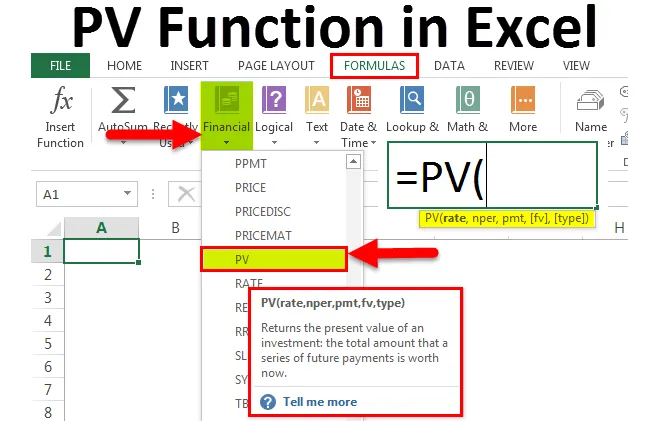
PV-funktion i Excel (innehållsförteckning)
- PV-funktion i Excel
- PV-formel i Excel
- Hur använder man PV-funktionen i Excel?
PV-funktion i Excel
PV är ett koncept som beräknar dagens värde på det belopp som kan tas emot vid ett framtida datum. Pengarna vi får idag är värda mer än de pengar vi får vid ett framtida datum. Till exempel är det att föredra att få $ 100 idag än till ett framtida värde på $ 106 till en specificerad ränta.
Vad är PV-funktionen i Excel?
PV betecknar "Nuvarande värde". PV-funktion i Excel hjälper oss att ta reda på nuvärdet av en investering, lån osv …
Om du gör någon form av investeringar och inte är medveten om huruvida det är lönsamt eller inte? Använd PV-funktionskontroll om det är lönsamt eller inte.
PV-funktion är en inbyggd funktion i excel och tillhandahålls under finansiella funktioner. Den här funktionen är tillgänglig både som kalkylbladsfunktion och VBA-funktion.
PV-formel i Excel
Nedan är PV-formeln i Excel:
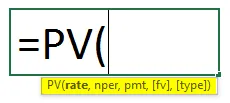
PV-formel i Excel har följande argument:
- Ränta: Detta är räntan per period. Om vi har tagit ett lån från INR. 2, 5 lakhs med 18% per anum och välja månadsvis EMI. Då blir vår ränta 1, 5% per månad, dvs 18/12 = 1, 5%
- Nper: Detta är totala betalningar vi gör för att rensa lånet. Om lånet är på 2 år blir Nper 24 dvs. 2 * 12 = 24 månader.
- Pmt: Detta är helt enkelt betalningen per period, som är konstant till slutet av investeringen eller lånet. Betalning inkluderar både huvud- och ränta.
- (FV): Detta är ett valfritt argument. Detta är ingenting annat än det framtida värdet på en investering vi vill göra. Om vi inte nämner detta argument tar excel som standard 0.
- (Typ): Detta är ett valfritt argument. Detta avgörs när betalningen förfaller. Om vi nämner 0 är betalningen i slutet av perioden dvs. månad. Om vi nämner 1 är betalningen i början av månaden eller perioden.
Anmärkningar:
- Alla betalningar är konstanta och kan inte ändras under en period.
- Konstant räntesats under låneperioden.
- Vi måste nämna utflödet i negativt och inflöde i positivt antal.
Hur använder man PV-funktionen i Excel?
PV-funktion i Excel är mycket enkel och enkel jämfört med andra funktioner i Microsoft Excel som innehåller massor av argument eller parametrar.
Du kan ladda ner denna PV-funktion Excel-mall här - PV-funktion Excel-mallExempel 1
Låt oss säga att du gör en investering i INR. 4500 per månad under 5 år med en ränta på 8, 5% per anum.
Vi måste hitta vad nuvärdet av den investeringen är.
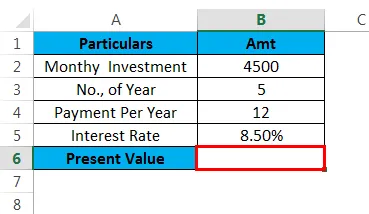
Formeln är = PV (B5 / 12, B3 * B4, -B2, 0, 0) Använd PV-funktion för att få nuvärdet.
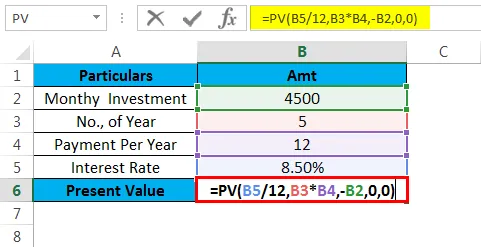
= PV (B5 / 12) detta är den ränta som vi förväntar oss. Anledningen till att jag har delat räntan med 12 är att 8, 5% är per år. Genom att dela 12 får vi därför räntan per månad.
B3 * B4, detta är de totala betalningarna vi gör. Under 5 år gör vi 60 betalningar med 12 betalningar per år, dvs 5 * 12 = 60 månader.
-B2 detta är betalningen per månad. Eftersom det är ett utflöde, måste vi nämna det i ett negativt antal.
0, 0) detta är inte ett obligatoriskt argument. Så nämnda noll.
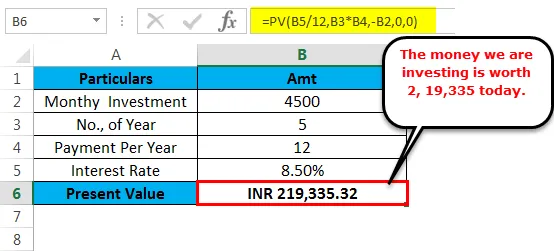
Nedan visas det framtida beloppet med FV-formeln:
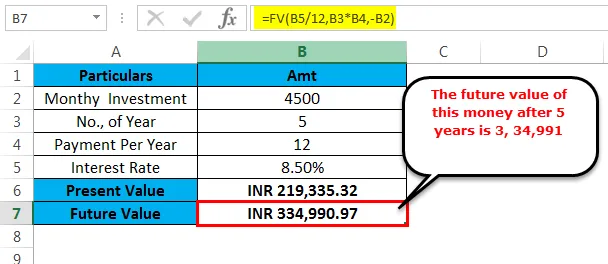
Exempel 2
Låt oss ha utnyttjat ett lån från INR. 2, 5 lakh till en ränta på 12% per anum. Du har beslutat att betala ut pengarna varje månad i 1, 5 år.
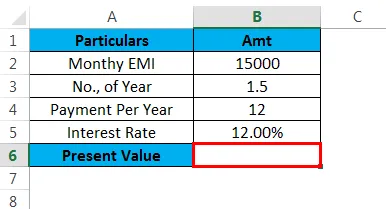
I slutet av lånetid kommer du att betala 2, 94 221 efter 1, 5 år. Du måste hitta nuvärdet av det lånet. Använd PV-funktionen för att få nuvärdet.
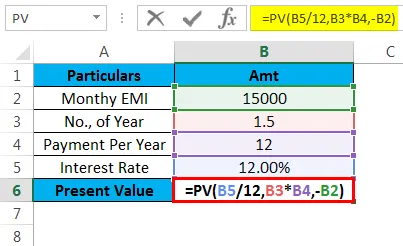
Det lånebelopp du betalar tillsammans med ränta är 2, 94 221, och nuvärdet på det lånebeloppet som idag är INR. 2, 45, 974.
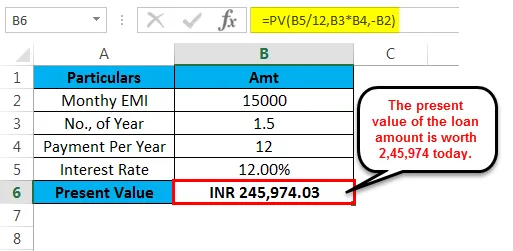
Nedan visas det framtida beloppet med FV-formeln:
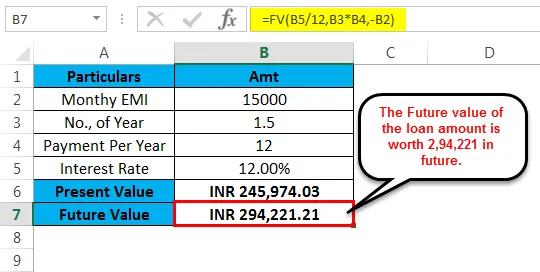
Med hjälp av PV-funktion i Excel kom vi till vårt lånevärde som i dag. På liknande sätt kan vi göra alla typer av analyser med hjälp av PV-funktion.
Vi kan ändra våra betalningsmetoder som månatliga, kvartalsvisa och årliga betalningar. Enligt vårt betalningsalternativ måste vi dela upp vår ränta.
Vid månatliga delar räntan med 12.
Vid kvartalsvis dela räntan med 4.
Vid årliga delar räntan med 1.
Saker att komma ihåg om PV-funktionen i Excel
- Negativa siffror bör representera alla utgående betalningar och på samma sätt bör alla positiva siffror representera alla inkommande betalningar.
- PV-funktion i Excel kan endast acceptera positiva siffror. Om de medföljande värdena inte är numeriska får vi felet som #VÄRDE!
- Det finns alltid en konstant ränta och betalningsutflöde.
- Vi måste konvertera räntan enligt betalningsperioden.
- Om argumentet FV och typer inte nämns som standard, tar det värdet som noll.
Rekommenderade artiklar
Detta har varit en guide till PV-funktion i Excel. Här diskuterar vi PV-formlerna i Excel och hur man använder PV-funktionen i Excel tillsammans med praktiska exempel och nedladdningsbar Excel-mall. Du kan också gå igenom våra andra föreslagna artiklar -
- Guide till DAG Excel-funktion
- Betydelsen av FV-funktion i Excel
- Exempel på ODD Excel-funktion
- Bästa exemplet på YIELD Excel-funktion